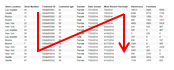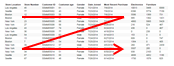Esportazione dei dettagli su richiesta
In una visualizzazione è possibile contrassegnare gli elementi per poterli analizzare ulteriormente. Nel pannello Dettagli su richiesta, ad esempio, è possibile visualizzare le righe dei dati sottostanti gli elementi contrassegnati. Il contenuto di questo pannello può essere esportato in un documento PDF.
Per informazioni sul pannello Dettagli su richiesta, vedere Visualizzazione dei dettagli degli elementi.
Procedura
Copyright © Cloud Software Group, Inc. All rights reserved.